FotoMagicoのオーディオマーカーとは何ですか?
オーディオマーカーは、スライドからスライドへの一貫したトランジションを作成する大きな助けとなります。オーディオマーカーを使用すると、アニメーションの開始/停止や次のスライドの位置を正確に制御できます。
さらに、音楽トラックのビートに合わせてジャンプカットやトランジションを行いたい場合にも、オーディオマーカーは大きな価値を発揮します。プロジェクトのタイムライン上にある既存のオーディオマーカーは、FotoMagicoによって自動的に使用されます。無料のミュージック・スニペット・アドオンには、ビートに合わせてオーディオ・マーカーがタグ付けされています。
オーディオマーカーアシスタントとは何ですか?
オーディオマーカーアシスタント機能の使い方は簡単です。まず、ストーリーボードまたはタイムラインでオーディオトラックを選択し、スライドショーメニューバーからオーディオマーカーアシスタントを選択します。上部に、オーディオ波形と再生ボタンが表示されます。波形をスクロールすることができます。スケールスライダまたはトラックパッドの2本指ピンチジェスチャーを使用して波形を拡大し、詳細を表示します。
アシスタントには2つの異なるワークフローがあります:自動と手動です。どちらがより適切かは、使用している音楽の種類によって異なります:
- ポップスやロック、ダンスミュージックなど、規則的なビートを持つ音楽は、自動マーカー作成に適しています。
- クラシックやテンポがよく変わるサウンドトラックは、手動マーカー作成に適しています。
マニュアルマーカー
マニュアルモードでは、基本的にオーディオを再生し、音楽のビートに合わせてMキーまたは中央の大きなボタンを押すと、新しいマーカーが追加されます。オーディオマーカの精度を確認するために、もう一度最初からオーディオを再生してください。特定のオーディオマーカーを削除したり、カーソルで正しい位置にドラッグしたりすることができます。
マーカーの自動作成
音楽トラックに一定のビートが含まれている場合、Automatic markersの使用は合理的です。音楽トラックにドラムトラックが含まれている場合は、最も効果的です。曲のテンポ(BPM)がわかっている場合は、BPM(beats per minute)テキストフィールドにその値を入力します。オフセットの値は、最初のオーディオマーカの位置を決定します。
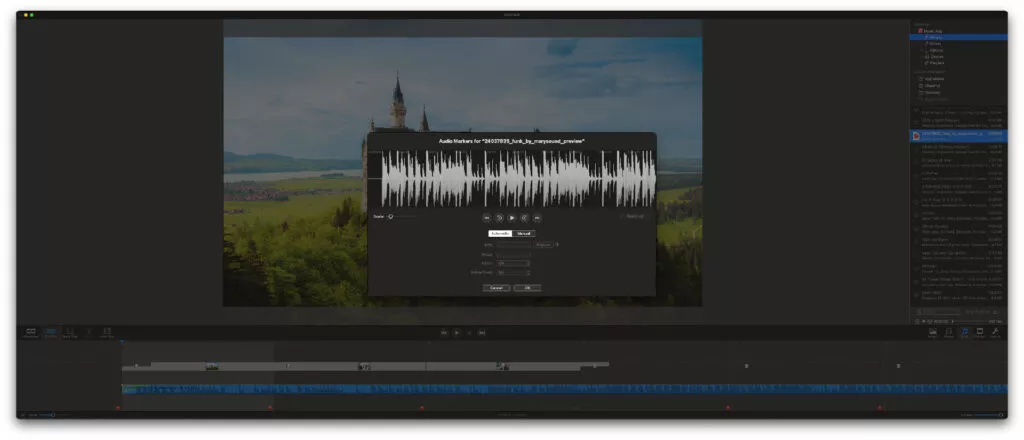
スライドを同期させる
オーディオトラックにマーカーを追加することは、スライドとオーディオを同期させる最初のステップです。2番目のステップは、OKボタンをクリックすると自動的に実行されます。オーディオトラックの上にあるすべてのスライドは「オーディオマーカーで」継続するように切り替えられ、アニメーションの速度が正しく保たれるようにその継続時間が自動的に調整されます。
オーディオトラックにオーディオマーカーを追加したら、オーディオトラックの上にあるすべてのスライドを選択し、スライドオプションを開いて、オーディオマーカーで続行を選択します。これでスライドのトランジションが音楽と完全に同期しました!




